您是否有一台旧的 Raspberry Pi 闲置积灰,可能是最近升级 Pi 后剩下的?您是否对 BSD Unix 好奇?如果您对这两个问题都回答“是”,您会很高兴知道第一个问题是第二个问题的解决方案,因为您可以在 Raspberry Pi 上运行 NetBSD,甚至可以追溯到最早的版本。
BSD 是 Unix 的伯克利软件发行版。事实上,它是唯一一款开源 Unix,其血统可直接追溯到 Dennis Ritchie 和 Ken Thompson 在贝尔实验室编写的原始源代码。其他现代版本要么是专有的(如 AIX 和 Solaris),要么是巧妙的重新实现(如 Minix 和 GNU/Linux)。如果您习惯了 Linux,您会对 BSD 感到非常熟悉,但也有许多新的命令和约定需要探索。如果您仍然是开源新手,尝试 BSD 是体验传统 Unix 的好方法。
诚然,NetBSD 并不是一个完美适用于 Pi 的操作系统。与许多专为 Pi 设计的 Linux 发行版相比,它的安装非常精简,而且并非所有最新 Pi 型号的组件都能在 NetBSD 下正常工作。然而,对于较旧的 Pi 型号来说,它可以说是理想的操作系统,因为它轻巧且维护良好。如果说还有什么好处的话,那就是对于任何铁杆 Unix 爱好者来说,体验 POSIX 世界的另一面都非常有趣。
下载 NetBSD
BSD 有不同的版本。NetBSD 以其轻巧和多功能而闻名(其网站的标语是“当然,它可以运行 NetBSD”)。它为自原始版本以来的每个 Raspberry Pi 版本提供了最新版本的操作系统镜像。要为您的 Pi 下载版本,您必须首先确定您的 Pi 使用的 ARM 架构的变体。NetBSD 网站上提供了一些关于这方面的信息,但如需全面了解,您还可以参考 RPi 硬件历史。
据我所知,我用于本文的 Pi 是一台 Raspberry Pi Model B Rev 2.0(带有两个 USB 端口,没有安装孔)。根据 Raspberry Pi 常见问题解答,这意味着架构是 ARMv6,在 NetBSD 的架构表示法中,这转化为 earmv6hf。

如果您不确定您拥有哪种 Pi,好消息是只有两个 Pi 镜像,所以先尝试 earmv7hf;如果它不起作用,则回退到 earmv6hf。
为了最简单快捷的安装,请使用二进制镜像而不是安装程序。使用镜像是将操作系统安装到 Pi 上的最常用方法:您将镜像复制到 SD 卡并启动它。无需安装,因为镜像是操作系统的通用安装,您只是将其一位一位地复制到 Pi 用作启动驱动器的介质上。
镜像文件位于 NetBSD 安装介质服务器的 binary > gzimg 目录中,您可以从 NetBSD.org 的 首页 访问该服务器。镜像文件是 rpi.img.gz,这是一个压缩的 .img 文件。将其下载到您的硬盘驱动器。
下载完整镜像后,解压缩它。如果您运行的是 Linux、BSD 或 MacOS,您可以使用 gunzip 命令
$ gunzip ~/Downloads/rpi.img.gz如果您在 Windows 上工作,您可以安装开源的 7-Zip 压缩工具。
将镜像复制到您的 SD 卡
解压缩镜像文件后,您必须将其复制到 Pi 的 SD 卡。有两种方法可以做到这一点,请使用最适合您的方法。
选项 1:使用 Etcher
Etcher 是一款跨平台应用程序,专门用于将操作系统镜像复制到 USB 驱动器和 SD 卡。从 Etcher.io 下载并启动它。
在 Etcher 界面中,选择您硬盘驱动器上的镜像文件和您要刷写的 SD 卡,然后单击 Flash 按钮。
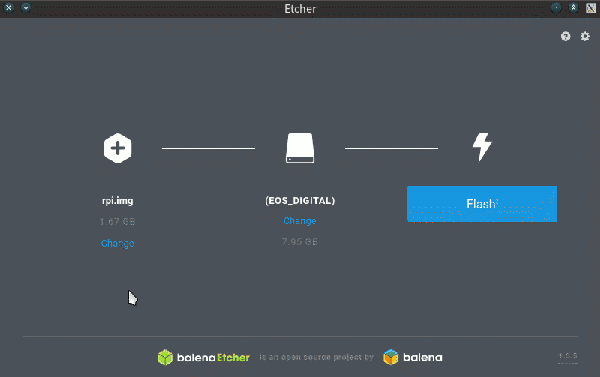
就是这样。
选项 2:使用 dd 命令
在 Linux、BSD 或 MacOS 上,您可以使用 dd 命令将镜像复制到您的 SD 卡。
- 首先,将您的 SD 卡插入读卡器。不要将卡挂载到您的系统,因为 dd 需要设备处于分离状态才能将数据复制到其上。
- 运行 dmesg | tail 以找出卡的位置,而无需挂载它。在 MacOS 上,使用 diskutil list。
- 将镜像文件复制到 SD 卡
$ sudo dd if=~/Downloads/rpi.img of=/dev/mmcblk0 bs=2M status=progress在执行此操作之前,您必须确定您拥有 SD 卡的正确位置。如果您将镜像文件复制到错误的设备,您可能会丢失数据。如果您对此有任何不确定之处,请改用 Etcher!
当 dd 或 Etcher 将镜像写入 SD 卡后,将卡放入您的 Pi 并通电。
首次启动
首次启动时,NetBSD 会检测到 SD 卡的文件系统未占用所有可用空间,并相应地调整文件系统大小。
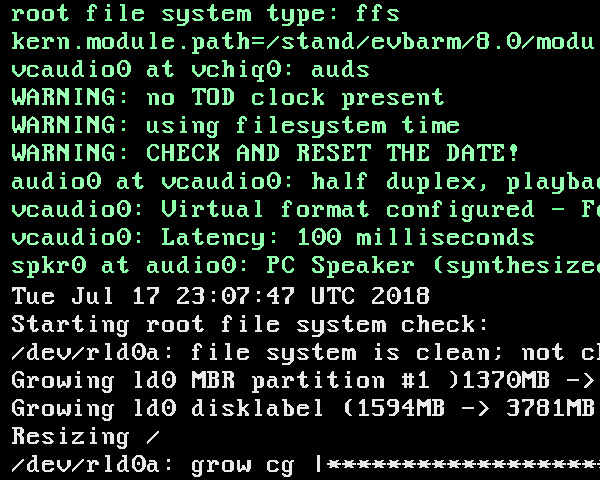
完成后,Pi 将重新启动并显示登录提示。使用 root 作为用户名登录您的 NetBSD 系统。无需密码。
设置用户帐户
首先,为 root 用户设置密码
# passwd然后为自己创建一个用户帐户,使用 -m 选项提示 NetBSD 创建一个主目录,使用 -G users 选项将您添加到 users 组并将其作为您的主组,以及 -g wheel 选项将您的帐户添加到 wheel 组,以便您可以根据需要成为管理用户 (root)
# useradd -m -G users -g wheel seth再次使用 passwd 命令为您的用户帐户设置密码
# passwd seth注销,然后使用您的新凭据重新登录。
向 NetBSD 添加软件
如果您曾经使用过 Pi,您可能知道向您的系统添加更多软件的方法是使用像 apt 或 dnf 这样的特殊命令(取决于您是否喜欢在您的 Pi 上运行 Raspbian 或 FedBerry)。在 NetBSD 上,使用 pkg_add 命令。但在命令知道去哪里获取您要安装的软件包之前,需要进行一些设置。
NetBSD 的服务器上有现成的(预编译的)软件包,使用方案 <ftp://ftp.netbsd.org/pub/pkgsrc/packages/NetBSD/[PORT]/[VERSION]/All>。将 PORT 替换为您正在使用的架构,即 earmv6hf 或 earmv7hf。将 VERSION 替换为您正在使用的 NetBSD 版本;在撰写本文时,它是 8.0。
将此值放在名为 /etc/pkg_install.conf 的文件中。由于这是一个位于您的用户文件夹之外的系统文件,您必须调用 root 权限才能创建它
$ su -
<password>
# echo \
"PKG_PATH=ftp://ftp.NetBSD.org/pub/pkgsrc/packages/NetBSD/earmv6hf/8.0/All/" \
>> /etc/pkg_install.conf现在您可以从 NetBSD 软件发行版安装软件包了。一个好的首选是 Bash,它通常是 Linux(和 Mac)系统上的默认 shell。此外,如果您还不是 Vi 文本编辑器的用户,您可能需要尝试一些更直观的编辑器,例如 Jove 或 Nano
# pkg_add -v bash jove nano
# exit
$与许多 Linux 发行版(Slackware 是一个明显的例外)不同,NetBSD 代表您进行的配置非常少,这被认为是一个功能。因此,要使用 Bash、Jove 或 Nano 作为您的默认工具集,您必须自己设置配置。
您可以使用环境变量动态设置许多首选项,环境变量是您的整个系统可以访问的特殊变量。例如,Unix 中的大多数应用程序都知道,如果设置了 VISUAL 或 EDITOR 变量,则应将这些变量的值用作默认文本编辑器。您可以临时设置这两个变量,仅用于您当前的登录会话
$ export EDITOR=nano
# export VISUAL=nano或者您可以通过将它们添加到默认的 NetBSD .profile 文件中来使其永久生效
$ sed -i 's/EDITOR=vi/EDITOR=nano/' ~/.profile加载您的新设置
$ . ~/.profile要使 Bash 成为您的默认 shell,请使用 chsh(更改 shell)命令,该命令现在会加载到您首选的编辑器中。但在运行 chsh 之前,请确保您知道 Bash 的位置
$ which bash
/usr/pkg/bin/bash在 chsh 条目中将 shell 的值设置为 /usr/pkg/bin/bash,然后保存文档。
添加 sudo
pkg_add 命令是一个特权命令,这意味着要使用它,您必须使用 su 命令成为 root 用户。如果您愿意,您也可以设置 sudo 命令,该命令允许某些用户使用自己的密码来执行管理任务。
首先,安装它
# pkg_add -v sudo然后使用 visudo 命令编辑其配置文件。您必须使用 visudo 命令编辑 sudo 配置,并且必须以 root 身份运行
$ su
# SUDO_EDITOR=nano visudo进入编辑器后,找到允许 wheel 组成员执行任何命令的行,并取消注释(通过删除行首的 #)
## Uncomment to allow members of group wheel to execute any command
%wheel ALL=(ALL) ALL按照 Nano 底部菜单面板中的说明保存文档并退出 root shell。
现在您可以使用带有 sudo 的 pkg_add,而不是成为 root 用户
$ sudo pkg_add -v fluxbox净收益
NetBSD 是一款功能齐全的 Unix 操作系统,现在您已经在 Pi 上设置了它,您可以探索每个角落和缝隙。它恰好是一个非常轻量级的操作系统,因此即使是配备 700mHz 处理器和 256MB 内存的旧 Pi 也可以轻松运行它。如果这篇文章激发了您的兴趣,并且您在某个抽屉里放着一台旧 Pi,那就试试看吧!

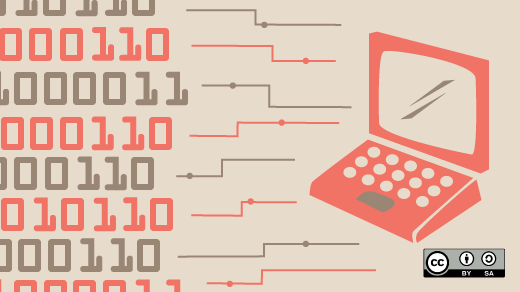





8 条评论